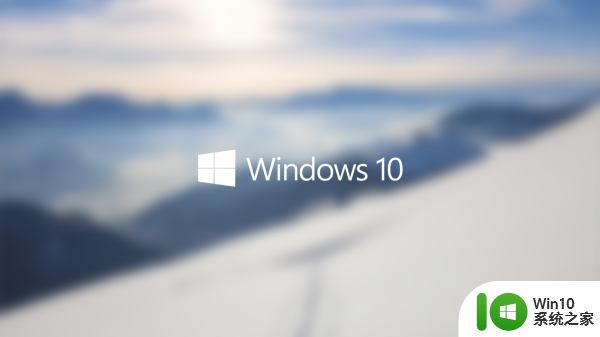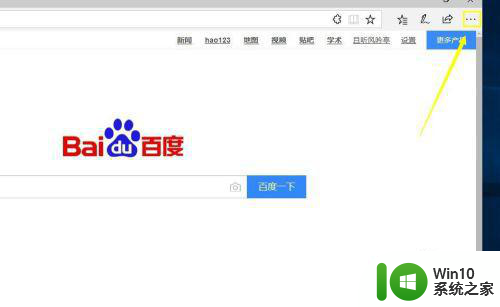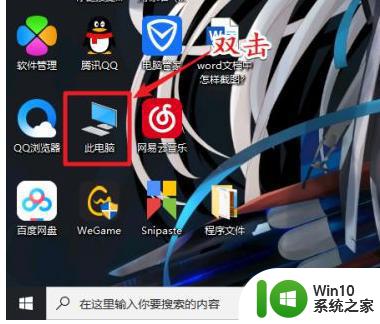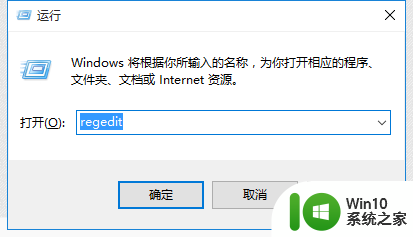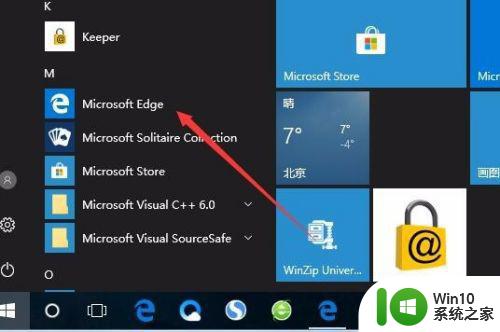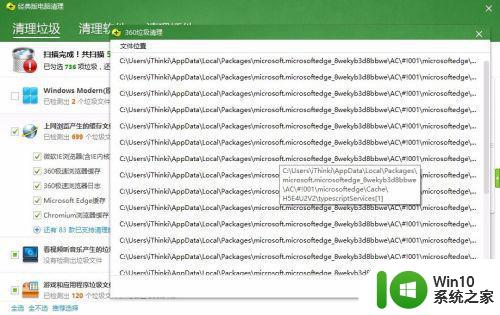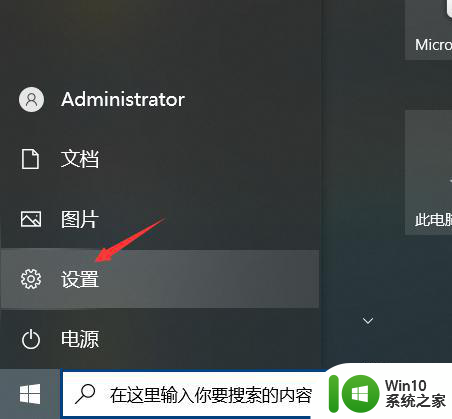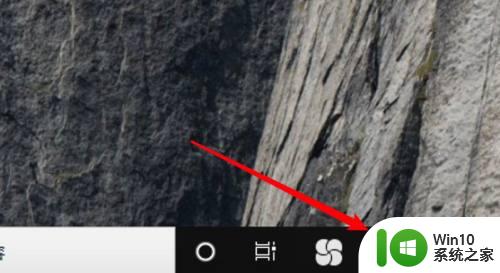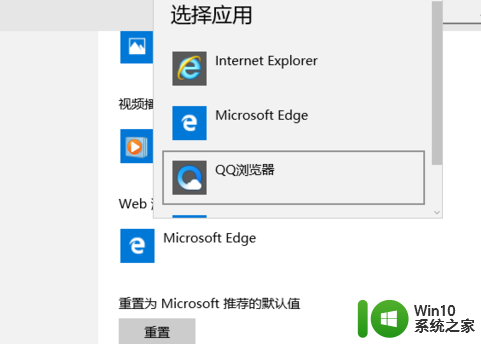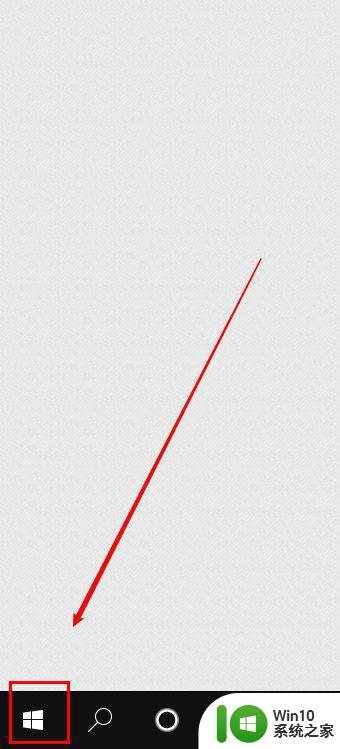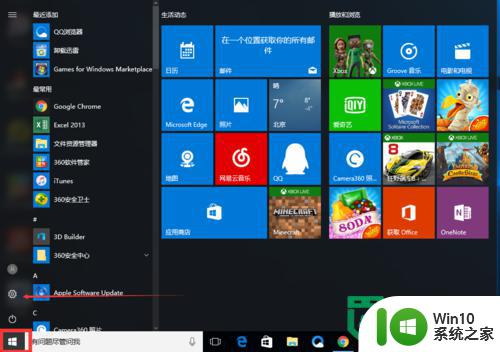win10旗舰版修改Edge默认下载路径的方法 win10旗舰版修改Edge浏览器默认下载路径教程
在日常使用计算机的过程中,我们经常会使用到浏览器进行网页浏览和下载文件,而在Windows 10旗舰版中自带的Edge浏览器,默认的下载路径可能并不符合我们的使用习惯。为了方便管理和查找下载的文件,我们可以通过一些简单的方法来修改Edge浏览器的默认下载路径。下面就让我们一起来了解一下Win10旗舰版修改Edge默认下载路径的方法,以便更好地提升我们的使用体验。
具体的操作方法如下:
1、打开win10旗舰版系统在搜索栏输入regedit,点击回车键,然后单击进入注册表编辑器;
2、展开HKEY_CURRENT_USER\SOFTWARE\Classes\Local Settings\Software\Microsoft\Windows\CurrentVersion\AppContainer\Storage\microsoft.microsoftedge_8wekyb3d8bbwe\MicrosoftEdge\Main
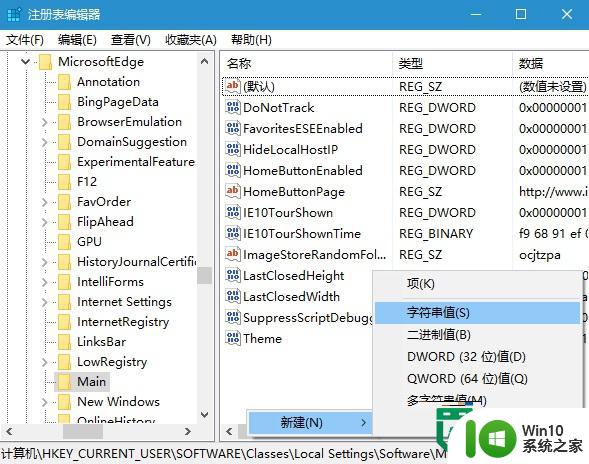
3、然后在页面右侧空白处右击,创建新的字符串值,命名为Default Download Directory;
4、双击打开,在数值数据中输入你想设置的下载路径,点击“确定”;
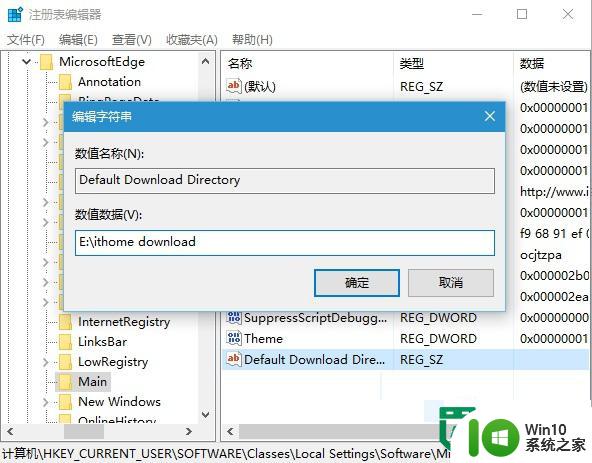
以上就是win10旗舰版修改Edge默认下载路径的方法的全部内容,有遇到这种情况的用户可以按照小编的方法来进行解决,希望能够帮助到大家。